반응형
버킷 관리용 계정 생성 및 권한 설정
> 작성일 : 2025-05-14
<1> AWS 콘솔에 계정 생성 권한이 있는 계정으로 로그인

<2> 사용자 설정으로 이동
우측상단 계정 클릭 및 보안 자격 증명으로 이동
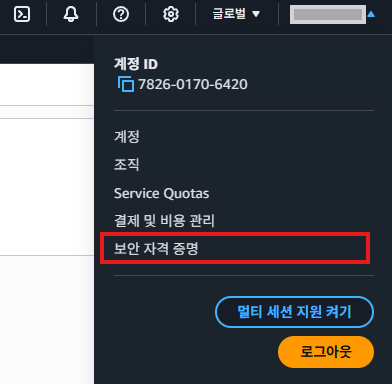
좌측 사용자 목록으로 이동
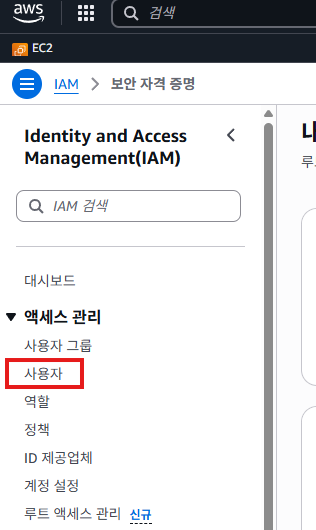
사용자 생성 클릭

<3> 사용자 생성
1단계 : 사용자 세부 정보 지정
* 사용자 이름 입력
* AWS Management Console에 대한 사용자 액세스 권한 제공 체크
* IAM 사용자를 생성하고 싶음 체크
* 사용자 지정 암호 입력
* 다음 클릭
2단계 : 권한 설정 - 버킷 업로드 권한을 설정한 그룹을 생성하고 권한을 설정
* 그룹 생성 클릭
* 사용자 그룹 이름 입력
* 정책 생성 클릭
* 권한 지정 > JSON 클릭 후 아래 내용 입력 (특정 버킷만 허용)
{
"Version": "2012-10-17",
"Statement": [
{
"Effect": "Allow",
"Action": [
"s3:GetObject",
"s3:PutObject",
"s3:ListBucket",
"s3:DeleteObject"
],
"Resource": [
"arn:aws:s3:::[버킷명]",
"arn:aws:s3:::[버킷명]/*"
]
}
]
}
* 정책 이름 입력 > 정책 생성 클릭
* 사용자 그룹 생성에서 검색 & 정책 선택
* 사용자 그룹 생성 클릭
* 2단계로 돌아가 생성된 그룹 체크
* 다음 클릭


3단계 : 검토 및 생성
사용자 정보 확인 후 사용자 생성 클릭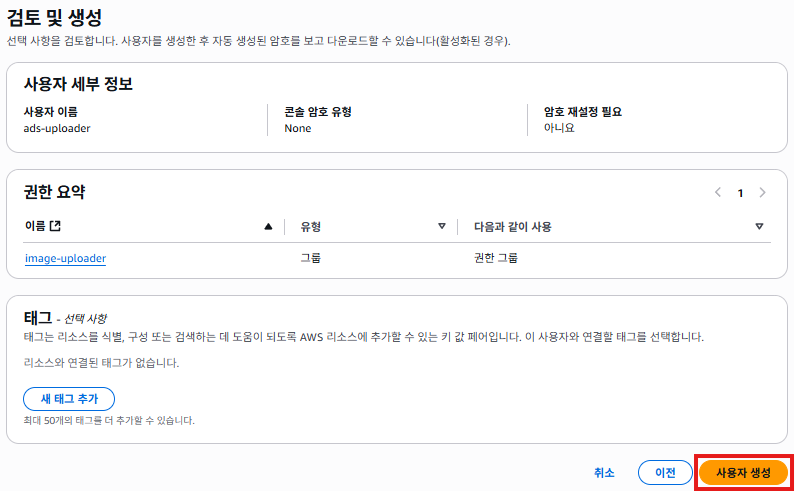
<4> 생성한 계정으로 업로드 테스트
S3 : 범용 버킷 목록에는 표시되지 않음. 주소를 통해 접근 가능.
https://ap-northeast-2.console.aws.amazon.com/s3/buckets/[버킷명]
반응형
'Guide' 카테고리의 다른 글
| [Guide | AWS] S3 / CloudFront 이미지 서비스 구축 (4) - 서비스를 위한 추가 고려사항 (0) | 2025.05.16 |
|---|---|
| [Guide | AWS] S3 / CloudFront 이미지 서비스 구축 (3) - CloudFront / S3 연동설정 (0) | 2025.05.15 |
| [Guide | AWS] S3 / CloudFront 이미지 서비스 구축 (1) - S3 버킷 생성 (0) | 2025.05.14 |
| [Guide | Test] JMeter를 활용한 서비스 성능 테스트 (0) | 2025.01.05 |
| [Guide | Marketing] 웹사이트 수집 설정 - Google (0) | 2025.01.04 |